Windows 11/10 . पर USB पोर्ट त्रुटि पर पावर सर्ज को ठीक करें
हर दूसरे पोर्ट की तरह यूएसबी(USB) पोर्ट भी पावर रेटिंग के साथ आते हैं। एक मानक यूएसबी(USB) पोर्ट का डिफ़ॉल्ट पावर आउटपुट 0.5 एम्पीयर है। यदि आप देखते हैं कि यूएसबी(USB) पोर्ट पर फोन धीरे-धीरे चार्ज होते हैं, तो अब आप इसका कारण जानते हैं। कभी-कभी, विंडोज(Windows) एक चेतावनी या त्रुटि की सूचना दे सकता है - यूएसबी पोर्ट पर पावर सर्ज। (Power surge on the USB port. )यह तब होता है जब कोई कनेक्टेड डिवाइस अधिक शक्ति खींचने का प्रयास करता है।
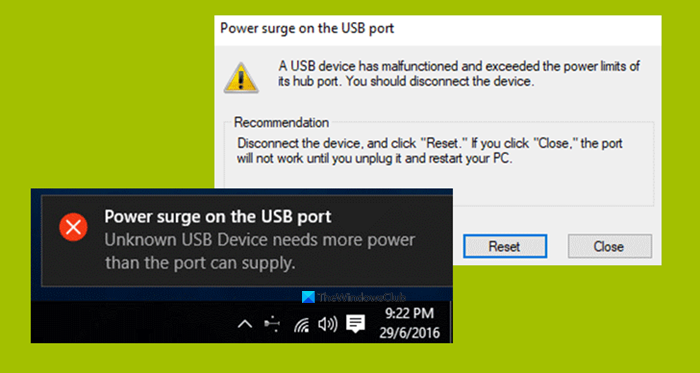
त्रुटि अधिसूचना के एक भाग के रूप में आती है, और यदि आप इसे चुनते हैं, तो यह कहता है,
A USB device has malfunctioned and exceeded the power limits of its hub port. You should disconnect the device.
Recommendation: Disconnect the device, and click “Reset.” If you click “Close,” the port will not work until you unplug it and restart your PC.
हम जांच करेंगे कि इस त्रुटि को कैसे ठीक किया जाए।
यूएसबी पोर्ट पर पावर सर्ज
विंडोज 11/10 पर यूएसबी पोर्ट(Power surge on the USB port) त्रुटि पर पावर उछाल को ठीक करने के लिए निम्नलिखित विधियां पर्याप्त साबित हुई हैं:
- हार्डवेयर(Hardware) और USB समस्या निवारक(USB Troubleshooter) चलाएँ ।
- (Reinstall)USB ड्राइवरों को पुनर्स्थापित करें , अनइंस्टॉल करें(Uninstall) या रोलबैक(Rollback) करें ।
- USB हब का उपयोग करें
- OEM निदान चलाएँ।
1] हार्डवेयर(Hardware) और USB समस्या(Troubleshooters) निवारक चलाएँ(Run)
ऐसी संभावना है कि हार्डवेयर समस्यानिवारक समस्या को स्वचालित रूप से ठीक कर सकता है। आप इसे आजमा सकते हैं और जांच सकते हैं कि किसी भी समस्या का पता चलने और उसे ठीक करने के बाद त्रुटि संदेश फिर से पॉप अप नहीं होता है या नहीं। आप USB ट्रबलशूटर भी चला सकते हैं ।
2] यूएसबी(USB) ड्राइवरों को पुनर्स्थापित(Reinstall) , अनइंस्टॉल(Uninstall) या रोलबैक(Rollback) करें
आपको या तो ड्राइवर को अपडेट या रोलबैक करना होगा । यदि आपने अभी-अभी किसी ड्राइवर को अपडेट किया है, और उसके बाद समस्या शुरू हुई है, तो आपको ड्राइवर को रोलबैक करने की आवश्यकता है। यदि आपने नहीं किया, तो शायद इस डिवाइस ड्राइवर को इसके नवीनतम संस्करण में अपडेट करने से मदद मिलेगी।
जिन ड्राइवरों के साथ आपको काम करने की आवश्यकता है, वे यूनिवर्सल सीरियल बस नियंत्रकों(Universal Serial Bus Controllers.) के विकल्प के तहत हैं ।
आप ड्राइवर को अनइंस्टॉल भी कर सकते हैं और फिर वेब पर खोज सकते हैं या विंडोज अपडेट का उपयोग कर सकते हैं और (Windows Updates)अपने ड्राइवर का नवीनतम संस्करण(latest version of your driver) डाउनलोड कर इसे इंस्टॉल कर सकते हैं। जांचें कि क्या यह आपके मुद्दों को ठीक करता है।
3] USB हब का उपयोग करें
यदि किसी विशिष्ट डिवाइस के साथ त्रुटि होती है, तो संभव है कि डिवाइस को अधिक वोल्टेज की आवश्यकता हो। दूसरे कंप्यूटर में उसी डिवाइस का उपयोग करने का प्रयास करें, और यदि आपको वही त्रुटि मिलती है, तो USB हब(USB HUB) का उपयोग करना सबसे अच्छा है जो इसके पावर स्रोत के साथ आता है। वे हाई-स्पीड चार्जिंग पोर्ट के साथ आते हैं जो डिवाइस को आवश्यक बिजली की आपूर्ति करने में सक्षम होना चाहिए।
4] ओईएम डायग्नोस्टिक्स चलाएं
यदि आप एक ब्रांडेड डेस्कटॉप या लैपटॉप का उपयोग कर रहे हैं, तो ओईएम(OEM) में एक सॉफ्टवेयर शामिल होना चाहिए। निदान के लिए इस सॉफ़्टवेयर को चलाएँ और समस्या को हल करने के लिए सुझाव का उपयोग करें। कभी-कभी, यह समस्या को स्वतः ठीक कर देगा।
अंत में, यदि यूएसबी(USB) के लिए सामान्य Windows 11/10 सेटिंग्स(Settings) के तहत कुछ भी काम नहीं करता है और अनचेक किया गया है "अगर यूएसबी डिवाइस कनेक्ट करने में कोई समस्या है तो मुझे सूचित करें।" (“Notify me if there any issues connecting USB devices.” )कोई और चेतावनी नहीं!.
All the best!
Related posts
अज्ञात यूएसबी डिवाइस को ठीक करें, विंडोज़ पर पता विफल त्रुटि संदेश सेट करें
विंडोज 11/10 . पर यूएसबी पोर्ट के पावर आउटपुट की जांच कैसे करें
विंडोज 11/10 में यूएसबी ड्राइव या एसडी कार्ड पर असंबद्ध स्थान त्रुटि को ठीक करें
USB डिवाइस को ठीक करें पहचाना नहीं गया, अंतिम USB डिवाइस में खराबी त्रुटि
बूटिस: यूएसबी पेन ड्राइव की गलत स्टोरेज साइज की समस्या को ठीक करें
USB डिस्क इजेक्टर आपको Windows 10 . में USB डिवाइस को शीघ्रता से निकालने देता है
त्रुटि 0x800706F9, डिस्क मीडिया पहचाना नहीं गया है, इसे स्वरूपित नहीं किया जा सकता है
एज या क्रोम में किसी वेबसाइट को ब्लूटूथ या यूएसबी डिवाइस से कैसे कनेक्ट करें
"अज्ञात यूएसबी डिवाइस (डिवाइस डिस्क्रिप्टर अनुरोध विफल)" को ठीक करने के 10 तरीके
बेंचमार्क, मॉनिटर हार्ड डिस्क, यूएसबी - क्रिस्टलडिस्कमार्क, क्रिस्टलडिस्कइन्फो
फिक्स डिवाइस डिस्क्रिप्टर अनुरोध विफल (अज्ञात यूएसबी डिवाइस)
USB फ्लैश ड्राइव कनेक्ट होने पर कीबोर्ड और माउस काम करना बंद कर देते हैं
MTP USB डिवाइस ड्राइवर इंस्टॉलेशन को ठीक करें विफल
Windows 10 द्वारा मान्यता प्राप्त नहीं होने वाले USB डिवाइस को ठीक करें
USB डिवाइस के प्लग इन होने पर Windows कंप्यूटर शट डाउन हो जाता है
विंडोज 10 में ड्राइवर पावर स्टेट की विफलता को ठीक करें
डेस्कटॉप पर USB रिमूवेबल मीडिया के लिए स्वचालित रूप से शॉर्टकट बनाएं
विंडोज 10 में यूएसबी डिवाइस डिस्क्रिप्टर विफलता को ठीक करें
विंडोज 10 में यूएसबी को एनटीएफएस में कैसे प्रारूपित करें
विंडोज 10 में अज्ञात यूएसबी डिवाइस को ठीक करें (डिवाइस डिस्क्रिप्टर अनुरोध विफल)
